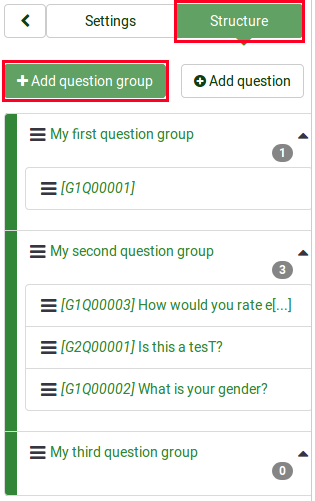Question groups - introduction/bg: Difference between revisions
From LimeSurvey Manual
Maren.fritz (talk | contribs) Created page with "Щракнете върху раздела '''Структура''' на анкетата, изберете желаната '''група въпроси''' и щракнет..." |
Maren.fritz (talk | contribs) Created page with "<div class='simplebox'>Файл:help.png '''Бележки:''' *Има няколко начина да скриете въпроси. Единият е да използ..." |
||
| (12 intermediate revisions by the same user not shown) | |||
| Line 121: | Line 121: | ||
<center>[[File:Preview q group - survey structure.png]]</center> | <center>[[File:Preview q group - survey structure.png]]</center> | ||
== | ==Визуализация на група въпроси - панел на група въпроси== | ||
Можете да прегледате групата въпроси, след като приключите с редактирането й. | |||
<center>[[File:Question group panel - preview.png]]</center> | <center>[[File:Question group panel - preview.png]]</center> | ||
== | ==преглед на група въпроси - панел с въпроси== | ||
Групата въпроси, към която принадлежат въпросите, може да бъде визуализирана от панела с въпроси - вижте горната лента: | |||
<center>[[File:Preview question group - question panel.png]]</center> | <center>[[File:Preview question group - question panel.png]]</center> | ||
= | =Пренареждане на групи въпроси= | ||
Групите въпроси и въпросите могат да бъдат пренаредени. За повече подробности прочетете [[Структура на анкетата#Пренареждане на въпроси и групи въпроси|подраздел wiki структура на анкетата]]. | |||
= | =Пример= | ||
Уравнението за релевантност предлага много възможности за допълнително персонализиране на вашето проучване. По-долу е представен прост пример, който показва как някои групи въпроси могат да бъдат скрити според отговора, даден от респондента на предишен въпрос (част от друга група въпроси). Например, ако искате да разберете повече информация за родителите, които имат едно дете в сравнение с тези с две или повече, се препоръчва използването на уравнението за релевантност, за да скриете определени въпроси/групи въпроси. | |||
Линк .lss файл: [[Media:Question_groups_simple_example.zip|Question_groups_simple_example.zip]] -> За инструкции как да импортирате файла, вижте следния [[Surveys_-_introduction#Import_a_survey|wiki раздел]]. | |||
| Line 153: | Line 153: | ||
Горният файл съдържа три групи въпроси, всяка от които съдържа по един въпрос. Група въпроси "1kid" се показва само ако стойността, въведена от респондента на въпроса "numkids" е 1. Група въпроси "2ormorekids" се показва само ако отговорът на въпроса "numkids" е >1. | |||
Това е просто прост пример, който показва как изразите могат да се използват за допълнително персонализиране на вашето проучване. За повече подробности, моля, прочетете за функционалността [[ExpressionScript - Presentation|ExpressionScript]]. | |||
<div class='simplebox'>[[ | <div class='simplebox'>[[Файл:help.png]] '''Бележки:''' | ||
* | *Има няколко начина да скриете въпроси. Единият е да използвате [[Настройка на условия|условия]]. За по-сложни проучвания обаче трябва да се използва [[ExpressionScript - Presentation|ExpressionScript]]. | ||
* | *Ако използвате изрази, не забравяйте да търсите синтактични грешки с помощта на логическия файл.</div> | ||
Latest revision as of 10:36, 23 November 2023
Създаване на група въпроси
Групите са чудесен начин да организирате анкетите си, като ги поставите в категории (групи). Как ще категоризирате своите анкети/групи зависи изцяло от вас.
За да добавите групи въпроси към вашата анкета:
(1) От анкета структура на вашата анкета щракнете върху +Добавяне на група въпроси.
След като щракнете върху „Добавяне на група въпроси“, ще се покаже панелът за добавяне на група въпроси.
(2) Попълнете задължителните полета.
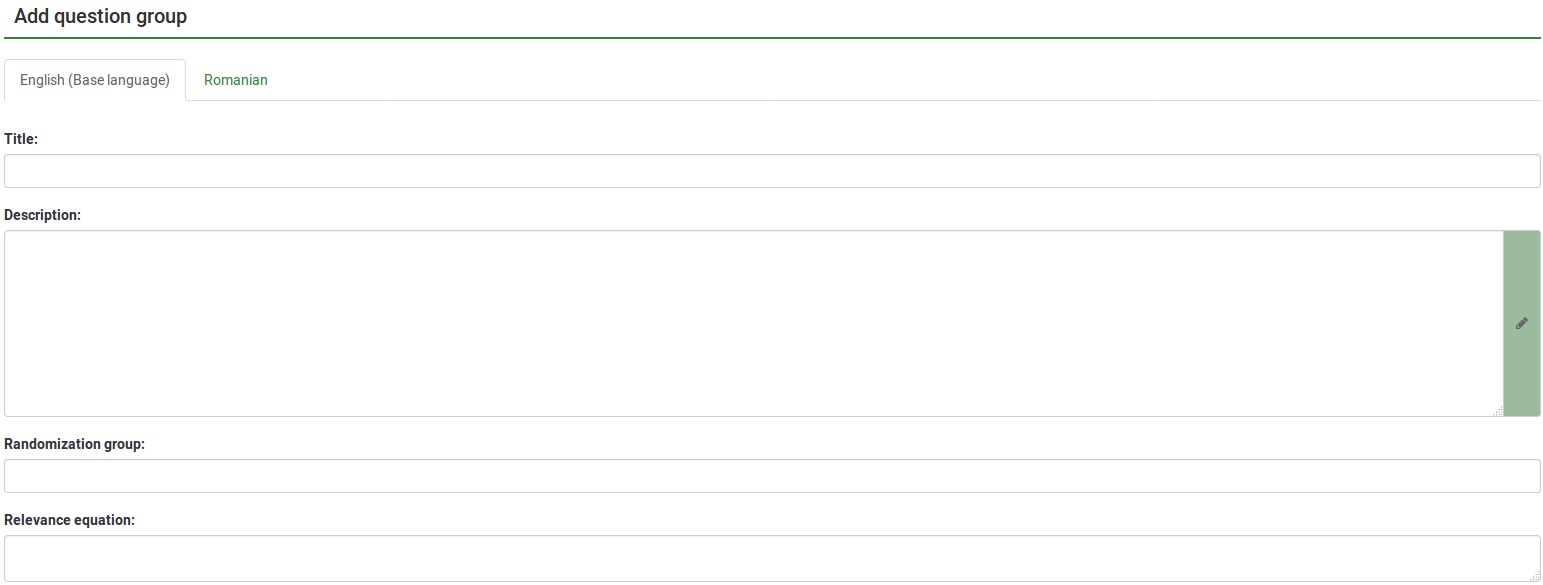
Полета „Добавяне на група въпроси“.
- 'Заглавие: Въведете в това поле името, което искате да дадете на групата въпроси;
- Описание: Това поле ви позволява да публикувате обяснителна бележка за всеки набор от въпроси. Ако добавите описание, то ще бъде представено заедно с анкетата, преди да започнете някой от въпросите в тази група. Ако не бъде добавен текст, тогава публичните участници просто ще преминат направо към въпросите на анкетата. Можете да използвате HTML редактора, за да включите изображения, форматиран текст и т.н. по ваш вкус;
- 'Група за рандомизиране: За да започнете да рандомизирате група въпроси, въведете низ в полето, като randgroup1. Ще трябва да въведете същия низ във всички групи въпроси, които искате да рандомизирате и които след това ще се появят в произволен ред при попълване на анкетата. Само места в една и съща група ще бъдат сменени на случаен принцип!
- 'Уравнение на релевантност:' Можете да зададете "уравнение на релевантност" в това поле за групата с помощта на ExpressionScript. Това е полезно за „зацикляне“ или други случаи, когато повтаряте подобно съдържание няколко пъти. Например, кажете, че искате да зададете един и същ набор от последващи въпроси за всяко дете в едно домакинство и сте попитали колко деца има чрез въпрос, наречен „numKids“. След това за всяка група от последващи въпроси ще трябва да използвате уравнения за релевантност (които ще събират данни за третото дете), като например: numKids == 3;
Можете да създадете колкото желаете групи!
Добавяне на лента с инструменти за група въпроси
Ще намерите следните опции в горната лента с инструменти:
- Показване/Експортиране: Тази функция се използва за експортиране на цялото ви проучване в различни формати.
- Участници в проучването: Щракването върху този бутон ще пренасочи администратора на проучването към неговия/нейния [ [Участници в анкетата|таблица с участници в анкетата]].
- Отговори: Ако анкетата е активна, бутонът става видим. Той ви предлага достъп до таблицата с отговори.
- Импортиране на група: Освен двата начина споменати по-горе, нови групи въпроси могат също да се добавят чрез функция за импортиране на група.
Импортиране на група въпроси
Можете също така да импортирате група въпроси (файлов формат .lsg), която преди това е била експортирана от проучване на LimeSurvey.
(1) От раздела Структура на анкетата щракнете върху +Добавяне на група въпроси.
(2) Кликнете върху Импортиране на група в горната лента с инструменти.
(3) Прегледайте вашия компютър/сървър и качете .lsg файла, който съдържа групата въпроси, която искате да импортирате.
Файл:ImportQuestionGroupII.png
Групови действия с въпроси
След създаването на анкета можете да получите достъп до новосъздадената група от менюто структура на анкетата. Ще се покаже следната страница:
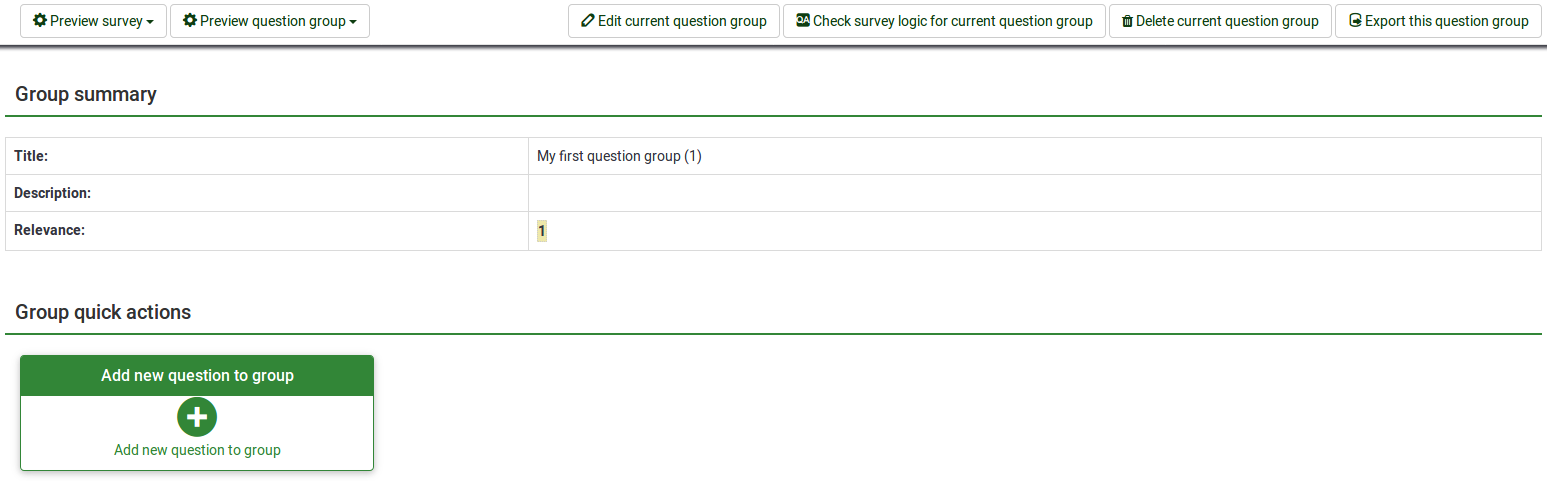
Страницата е разделена на три раздела:
- 'Лента с инструменти за група въпроси:' Ще намерите следните опции в лентата с инструменти:
- Преглед на анкета/група въпроси: Щракнете върху един от двата бутона, за да прегледате или цялата си анкета, или само текущата група въпроси. Ако към вашата анкета са добавени допълнителни езици, анкетата/групата с въпроси може да бъде визуализирана на всеки език на анкетата. Просто щракнете върху един от двата бутона „предварителен преглед“ и изберете желания език.
- „Редактиране на текущата група въпроси:“ Щракнете върху този бутон, за да редактирате заглавието, описанието, уравнението за релевантност или рандомизираната група на текуща група въпроси.
- „Проверете логиката на проучването за текущата група въпроси:“ Това ви помага да видите възможните грешки, които може да съществуват в рамките на група въпроси – особено полезно е, когато [[ExpressionScript - Presentation|ExpressionScript] ] се използва.
- Изтриване на текущата група въпроси: За да изтриете текущата група въпроси, щракнете върху този бутон.
- Експортиране на тази група въпроси: Ако искате да експортирате този въпрос група, за да го импортирате по-късно в друго проучване на LimeSurvey, щракнете върху този бутон. Файлът ще бъде експортиран във формат .lsg.
- 'Резюме на групата:' Основните показват се подробности за групата въпроси;
- 'Групови бързи действия:' Това ви позволява бързо да извършвате действия, свързани с групи въпроси - в нашия случай се показва опцията за добавяне на нов въпрос към групата. За да научите повече относно въпросите, прочетете нашия въвеждащ wiki раздел за въпрос.
Визуализация на група въпроси
След като започнете да добавяте въпроси във вашата група, може да искате от време на време да преглеждате как изглежда съответната група въпроси. За да направите това, потърсете бутона група въпроси, който може да бъде достъпен от:
Визуализация на група въпроси - структура на проучването
Щракнете върху раздела Структура на анкетата, изберете желаната група въпроси и щракнете върху преглед на група въпроси:

Визуализация на група въпроси - панел на група въпроси
Можете да прегледате групата въпроси, след като приключите с редактирането й.
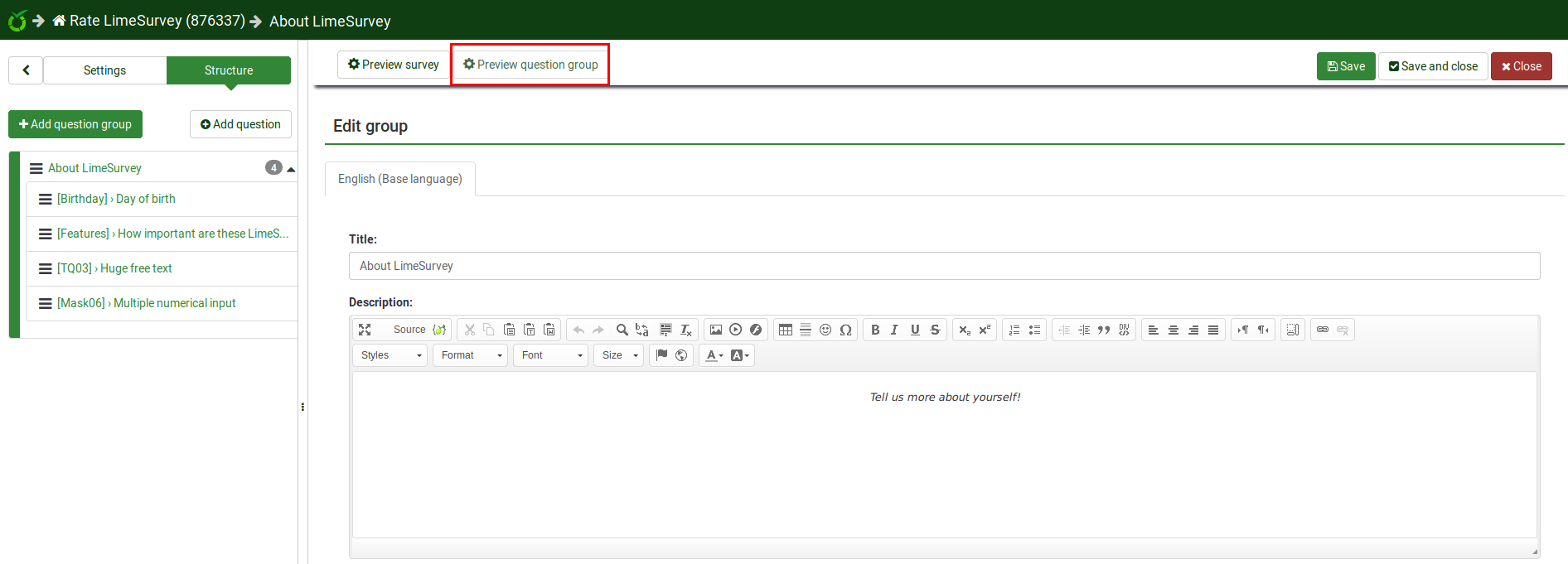
преглед на група въпроси - панел с въпроси
Групата въпроси, към която принадлежат въпросите, може да бъде визуализирана от панела с въпроси - вижте горната лента:
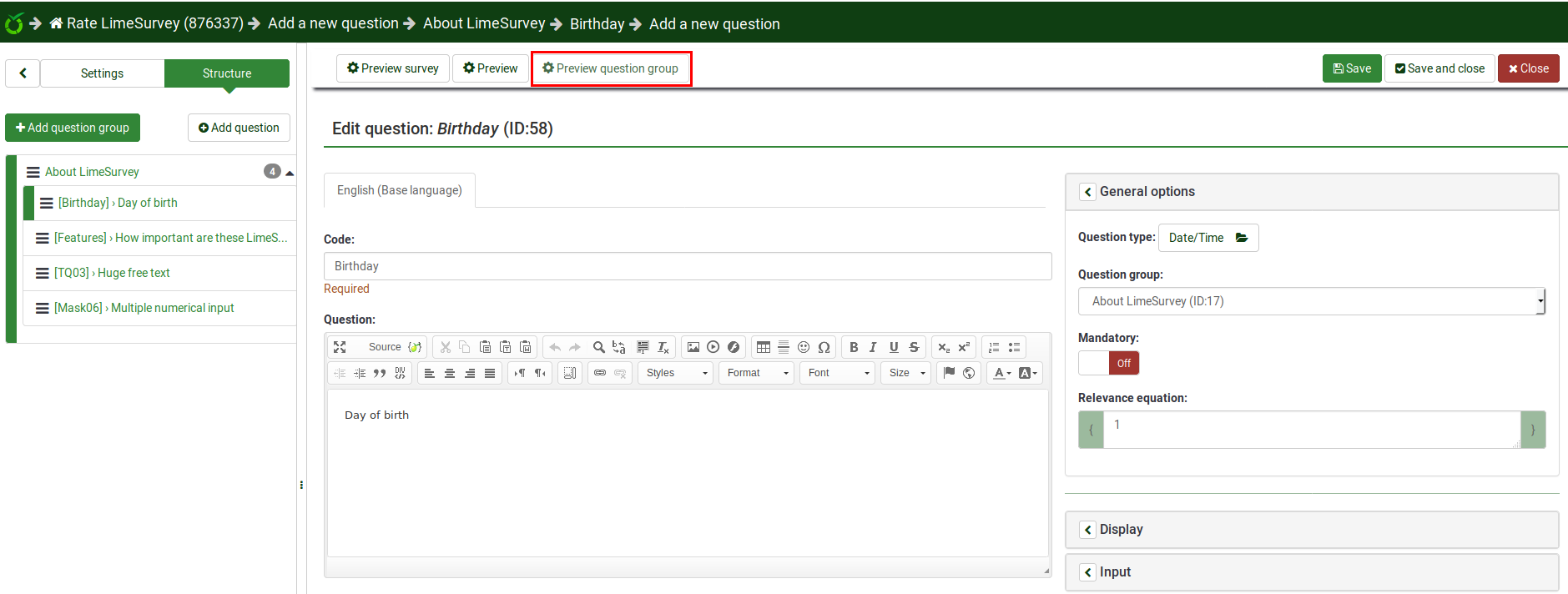
Пренареждане на групи въпроси
Групите въпроси и въпросите могат да бъдат пренаредени. За повече подробности прочетете подраздел wiki структура на анкетата.
Пример
Уравнението за релевантност предлага много възможности за допълнително персонализиране на вашето проучване. По-долу е представен прост пример, който показва как някои групи въпроси могат да бъдат скрити според отговора, даден от респондента на предишен въпрос (част от друга група въпроси). Например, ако искате да разберете повече информация за родителите, които имат едно дете в сравнение с тези с две или повече, се препоръчва използването на уравнението за релевантност, за да скриете определени въпроси/групи въпроси.
Линк .lss файл: Question_groups_simple_example.zip -> За инструкции как да импортирате файла, вижте следния wiki раздел.
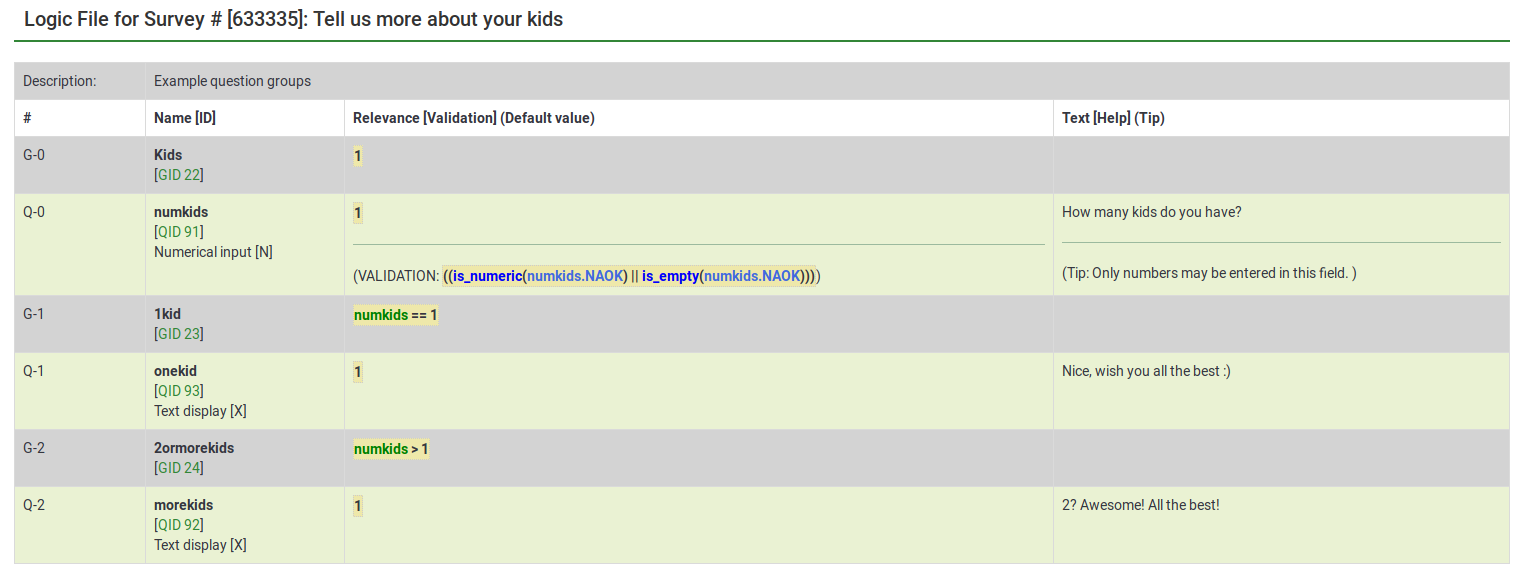
Горният файл съдържа три групи въпроси, всяка от които съдържа по един въпрос. Група въпроси "1kid" се показва само ако стойността, въведена от респондента на въпроса "numkids" е 1. Група въпроси "2ormorekids" се показва само ако отговорът на въпроса "numkids" е >1.
Това е просто прост пример, който показва как изразите могат да се използват за допълнително персонализиране на вашето проучване. За повече подробности, моля, прочетете за функционалността ExpressionScript.
- Има няколко начина да скриете въпроси. Единият е да използвате условия. За по-сложни проучвания обаче трябва да се използва ExpressionScript.
- Ако използвате изрази, не забравяйте да търсите синтактични грешки с помощта на логическия файл.